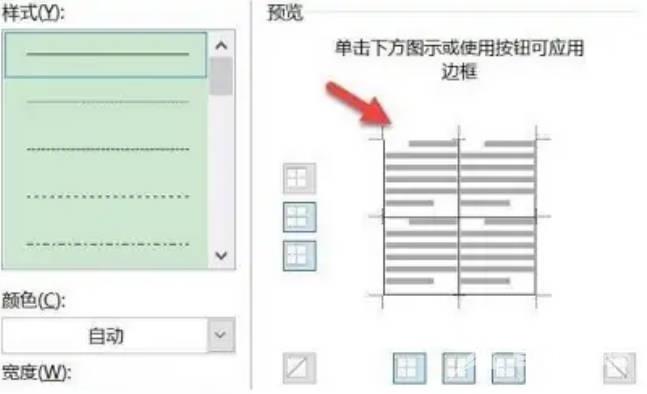在word文档编辑表格,如果想要把表格中的一部分线去掉,通过表格属性设置的方法即可完成。 使用的工具: 联想y7000,Windows 10,Office 3658.0.2。 在 word表格中将部分线去掉的操作步骤:
在word文档编辑表格,如果想要把表格中的一部分线去掉,通过表格属性设置的方法即可完成。
使用的工具:联想y7000,Windows 10,Office 3658.0.2。
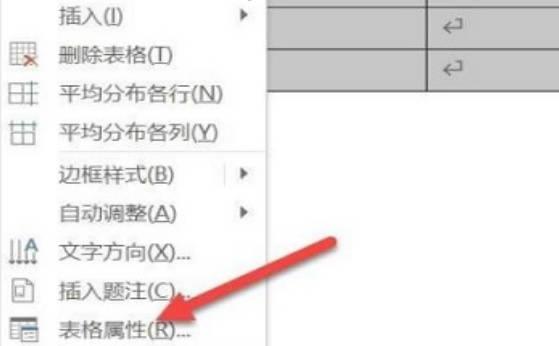
在word表格中将部分线去掉的操作步骤:
1. 首先打开所需要编辑的word文档。 先要在word文档中完成表格的插入,填写完表格的内容。
2. 点击鼠标,将要进行设置的表格进行选定。单击鼠标右键,就会出现一个弹出的菜单。弹出的菜单中有插入删除表格,边框样式,自动调整表格属性等各种不同的选项。
3. 在众多选项中找到表格属性这一选项,点击鼠标左键进入表格属性设置页面。
4. 在表格属性的设置页面中有专门的表格设置这一选项。单击表格就会进入表格的设置页面。表格设置页面中,最下方有边框和底纹的。找到边框和底纹这一选项,使用鼠标单击进入边框底纹的设置页面。
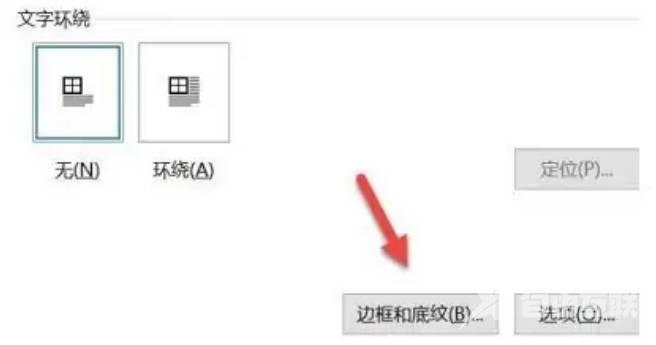
5. 边框和底纹的设置页面中有边框,页面边框和底纹这三个选项,使用鼠标点击边框这一选项。进入边框的设置页面。可以通过最左侧的设置选项选择所需要的表格的边框。在右侧的预览设置选项中直接使用鼠标单击不需要的边框线条。在预览的图片上发现线条消失,意思就是将这条边框删除掉了。设置完成之后,点击确定按钮,返回word编辑页面就会发现。不需要的线已经删除。
6. 如果想要将去除边框后的表格进行还原,可以按照之前的方法,重新进入边框和底纹的设置页面。直接在边框的设置选项中找到全部这一选项,使用鼠标单击再点击确定按钮,即可还原出原来所有的边框。
7. 也可以通过使用word文档中的工具按钮,找到橡皮擦,用橡皮擦将不需要的线删除,这种方法更加简单方便。